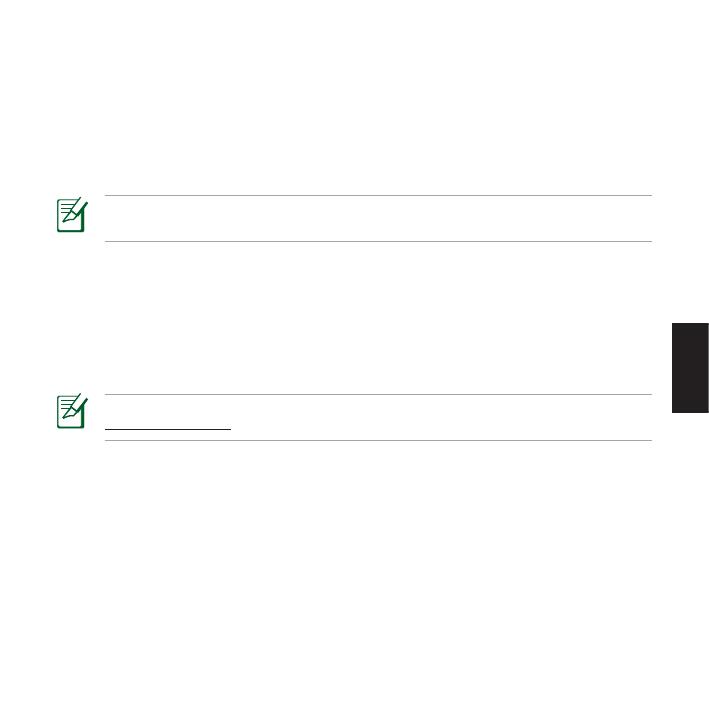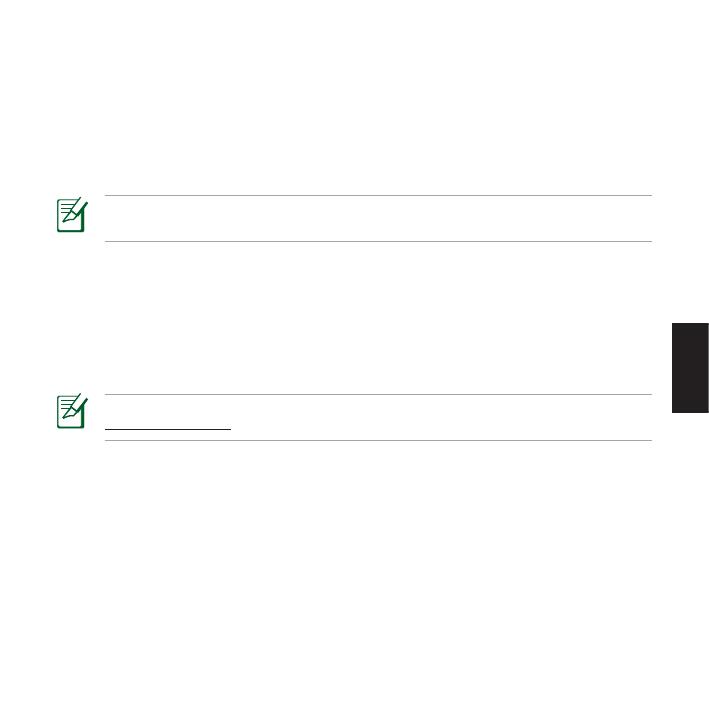
Čeština
33
Zálohování dat
Vytvoření plánu zálohování
Pokyny pro vytvoření plánu zálohování:
1. Připojte externí pevný disk k portu USB počítače. Automaticky se spustí ASUS FlexSave.
2. Na hlavní obrazovce ASUS FlexSave vyberte Backup (Zálohovat).
3. Přiřaďte název pro Backup Plan (Plán zálohování).
POZNÁMKA: Pokud nepřiřadíte název plánu zálohování, bude výchozí název My Backup (Moje
záloha).
4. Vyberte soubory nebo složky, které chcete zálohovat. Výběrem kořenového adresáře můžete vybrat všechny
soubory na externím pevném disku. Klepnutím na Reset (Obnovit) zrušíte výběr souboru/složky.
5. Vyberte Manual (Ruční) nebo Scheduled (Plánované) jako Backup Type (Typ zálohování).
6. Vyberete-li Manual (Ruční) jako typ zálohování, klepnutím na Backup (Zálohovat) spusťte proces zálohování.
Zobrazí se obrazovka průběhu. Klepnutím na Pause (Pozastavit) pozastavíte nebo klepnutím na Cancel
(Storno) zrušíte proces zálohování.
7. Po dokončení procesu zálohování se zobrazí zpráva Backup complete (Zálohování dokončeno). Klepnutím
na OK se vrátíte na obrazovku Backup (Zálohování).
Používání tlačítka Backup (Zálohovat)
Externí pevný disk je vybaven tlačítkem Backup (Zálohovat), které umožňuje zálohovat celý adresář nebo plán
zálohování.
Pokyny pro používání tlačítka Backup (Zálohovat):
1. Připojte externí pevný disk k portu USB počítače. Automaticky se spustí ASUS FlexSave.
2. Na hlavní obrazovce ASUS FlexSave vyberte Advanced Settings (Upřesnit nastavení).
3. V levém podokně na obrazovce Advanced Settings (Upřesnit nastavení) zaškrtněte General (Obecné).
4. Vyberte adresář nebo plán zálohování, který chcete zálohovat stisknutím tlačítka Backup (Zálohovat).
5. Stisknutím tlačítka Backup (Zálohovat) zahajte proces zálohování.
POZNÁMKA: Získejte kompletní příručku ASUS FlexSave na webové stránce ASUS na adrese
http://www.asus.com.